1、键盘不能用,怎么才能输入osk打开虚拟键盘从而进行电脑操作呢?答案是:从系统文件夹中寻找osk三个字母。首先,双击打开计算机,进入系统c盘。

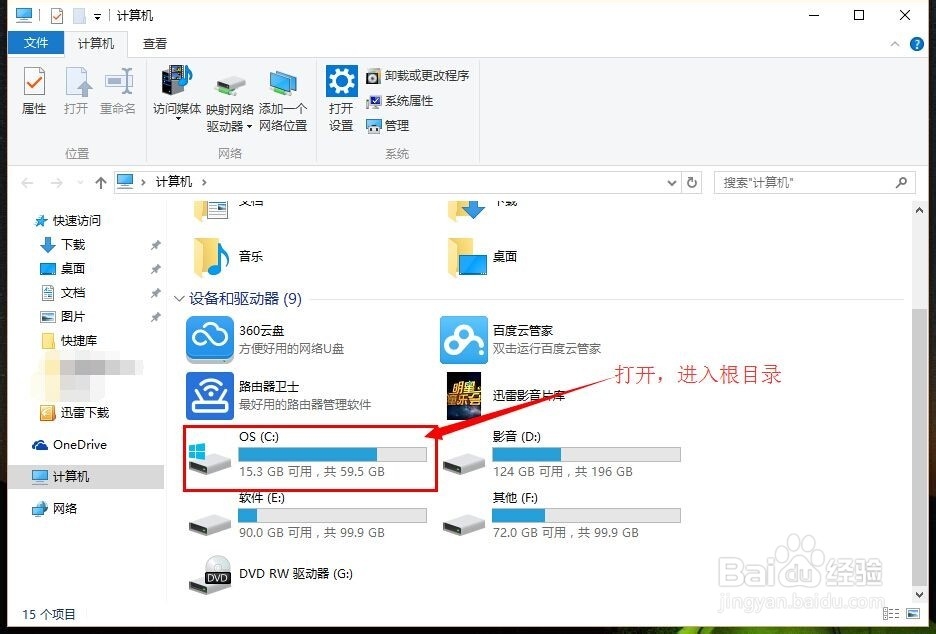
2、其次,选择C盘目录下的任意一个文件夹打开,尽量选择文件夹下文件较多的文件夹,以便于迅速找到含有osk三个字幕的文件夹,在这里以windows文件夹为例。双击进入下一级文件夹
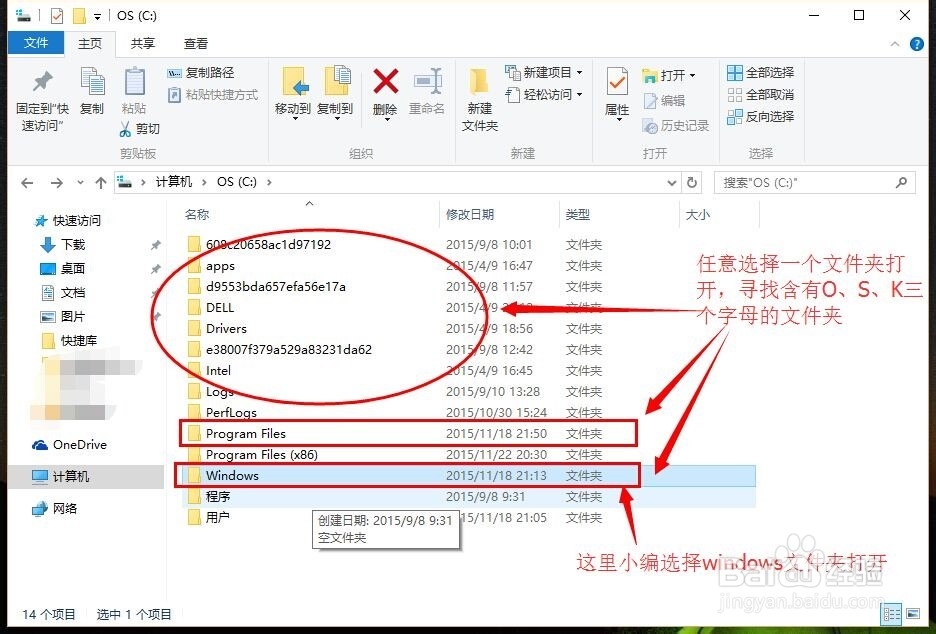
3、在这里就能找到含有osk字母的文件或者文件夹了,如图所示。在这里以图中的两个文件夹为例。

4、然后,在桌面新建一个文本文档,以储存复制到的字母。之后对所选的文件夹进行重命名,右键文件夹名字,选择复制,粘贴到刚才新建的文本文档中,如下图。



5、把含有o、s、k三个字母的文件名复制粘贴到刚才新建的文本文档中,再进行选择性复制,得到osk字母,如图


6、然后选中复制上述文本文档中的osk三个字母,再windows中搜索框里面,右键旅邯佤践进行粘贴,此处,小便测试电脑为windows10,再微软小娜位置单击,右键粘贴osk三个字母进去,如图,点击搜索出现的屏幕键盘。

7、点击之后,会出现如下图界面的虚拟键盘,此时就大功告成了,接下来你就可以使用虚拟键盘进行输入操作,去百度解决键盘问题了。
